Wix Portfolio : Ajouter des médias aux projets
5 min
Dans cet article
- Ajouter des médias à vos projets
- Synchroniser les médias des intégrations de portfolio
- FAQ
Créez un portfolio riche et attrayant qui met en valeur vos compétences et votre créativité. Ajoutez des médias à vos projets de portfolio en important à partir du gestionnaire de médias, en important depuis votre ordinateur et vos applis, en intégrant des URL ou en synchronisant les médias à partir des intégrations d'applis.
Un portfolio bien conçu avec divers types de médias fait une forte impression et vous démarque des autres. Par exemple, si vous êtes graphiste, vous pouvez importer des images de haute qualité de vos créations, intégrer des tutoriels vidéo ou synchroniser vos derniers travaux à partir d'Instagram, ce qui offre à vos visiteurs de nombreuses possibilités.
Pour ajouter des médias, assurez-vous d'avoir ajouté et configuré votre portfolio.
Ajouter des médias à vos projets
Importez vos médias sur vos projets à partir de diverses sources telles que votre ordinateur, d'autres sites Wix, des réseaux sociaux ou en ajoutant ou en intégrant des URL.
Remarque :
Si vous avez connecté votre projet à une intégration d'appli (Instagram, DeviantArt, Dribbling), vous ne verrez pas d'option pour ajouter des médias à partir du gestionnaire de médias. Apportez plutôt des modifications dans l'appli correspondante pour les synchroniser avec votre portfolio. En savoir plus sur la synchronisation des médias à partir des intégrations de portfolio.
Pour ajouter des médias à vos projets :
- Accédez au Portfolio dans le tableau de bord de votre site.
- Survolez le projet concerné et cliquez sur Modifier.
- Cliquez sur Gérer le média à côté de Média du projet.
- Cliquez sur + Ajouter un média en haut à droite.
- Choisissez l'endroit à partir duquel vous souhaitez ajouter les médias :
Votre ordinateur
Vos autres sites Wix
Réseaux sociaux
UNE URL
Une intégration vidéo
6. Cliquez sur l'élément concerné et personnalisez les éléments suivants :
- Définir comme couverture : Cliquez pour en faire l'image de couverture du projet.
- Point focal : Cliquez sur l'icône Point focal
 pour choisir le centre d'intérêt des médias.
pour choisir le centre d'intérêt des médias. - Titre : Mettez à jour le nom du média.
- Description : Saisissez plus d'informations sur le média. Cela peut également aider à améliorer le référencement et l'accessibilité de votre site.
- Texte alternatif : (Pour les images uniquement) Saisissez une courte description de votre image. Cela peut aider à améliorer le référencement et l'accessibilité de votre site.
- Lien : Collez un lien pour connecter les médias en mode agrandissement à une autre URL.
7. Cliquez sur Terminer.
8. Cliquez sur Enregistrer et fermer.
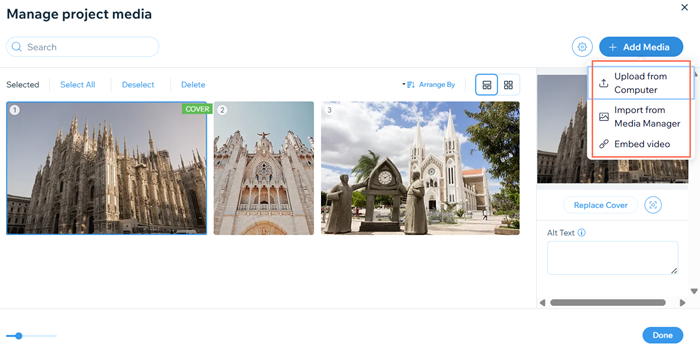
Synchroniser les médias des intégrations de portfolio
Connectez votre portfolio à des intégrations telles que Instagram, Dribbling et DeviantArt. Une fois connecté, vous pouvez synchroniser les médias de ces applis avec votre portfolio, mettre à jour les détails du projet et retirer ceux que vous ne souhaitez plus présenter.
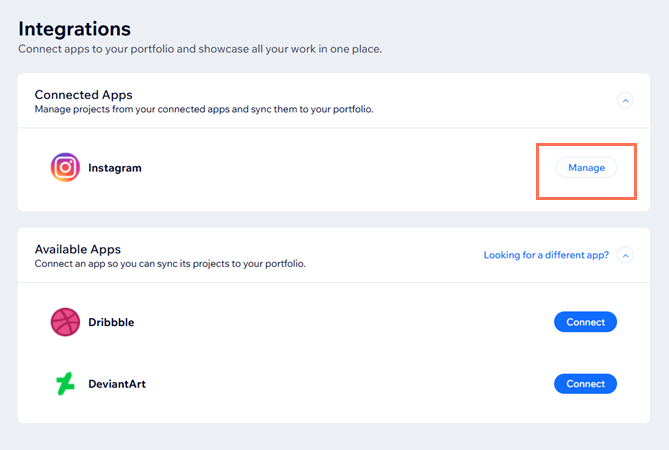
FAQ
Cliquez sur une question ci-dessous pour en savoir plus sur l'ajout de médias à vos projets de portfolio.
J'ai importé des images en haute résolution dans mon portfolio. Pourquoi les versions basse résolution de mes images s'affichent-elles en premier ?
Puis-je ajouter des médias de mon gestionnaire de médias aux projets créés à partir de l'une des intégrations de portfolio, par exemple Instagram ?
Comment savoir si mon projet a été créé à partir d'une intégration ou d'un tableau de bord ?
Puis-je définir une vidéo comme image de couverture pour mon projet ?


 à gauche.
à gauche.